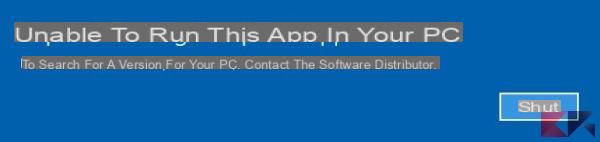Il sistema de seguridad Windows puede resultar complicado si no está familiarizado con la dinámica y el funcionamiento de los permisos. De hecho, el administración Las carpetas pueden, en algunos casos, no ser responsabilidad del usuario. Esto podría ser un problema, en caso de que tenga que modificare o eliminare archivos que no son de su propiedad. Para remediar esto inconveniente deberá poder cambiar los permisos de las carpetas para tener un control total sobre ellas. Ciertamente no son operaciones inmediatas, pero si presta atención en los distintos pasos, se convertirá en un juego de niños.
Información preliminar
Siempre recomendamos hacer una instalación a través de uno Licencia 100% genuina y original, esto es para evitar la pérdida de datos o ataques de piratas informáticos. Somos conscientes de que adquirir una licencia en la tienda de Microsoft tiene un coste elevado. Para ello, hemos seleccionado para usted Mr Key Shop, un sitio confiable con asistencia gratuita especializada en en tu idioma, pagos seguros y envío en segundos por correo electrónico. Puede verificar la confiabilidad de este sitio leyendo las muchas críticas verificadas positivas. Las licencias de Windows 10 están disponibles en esta tienda a precios muy ventajosos. Además, si desea actualizar a las últimas versiones de los sistemas operativos Windows, también puede comprar la actualización a Windows 11. Le recordamos que si tiene una versión original de Windows 10, la actualización al nuevo sistema operativo Windows 11 se libre. También en la tienda puedes comprar las distintas versiones de los sistemas operativos Windows, paquetes de Office y los mejores antivirus del mercado.
El acceso está denegado en Windows
Antes de ver las diversas estrategias a adoptar para solucionar este problema, veamos qué es el acceso denegado a archivos y carpetas, y qué lo causa. Como se mencionó anteriormente, este problema puede ocurrir a menudo, dada la alta seguridad presente en el interior Windows 10. Muchas carpetas son bloqueada, solo para evitar la modificación de contenidos estrictamente reservados al administrador, o incluso al sistema. Para resolver este problema, debe obtener elautorización para visitar estas carpetas bloqueadas, que solo el propietario de la carpeta puede ofrecer.
Asignar un nuevo propietario a la carpeta
laadministrador es capaz de cambiar el propietario de la carpeta y, en consecuencia, otorgarle permisos para realizar diversas operaciones. Es bueno saber que, en algunos casos, ni siquiera el administrador es propietario de una carpeta en particular, como en el caso de carpetas que tienen como propietario Instantáneo, que son fundamentales para el correcto funcionamiento del Sistema Operativo. Para cambiar el propietario de un archivo o carpeta, deberá seguir unos sencillos pasos:
- Haga clic con el llave correcta en el archivo o carpeta de su interés
- Continúa en Propiedad
- Ascender Seguridad y haga clic en Avanzado
Ahora, una vez hecho clic en Cambiar (presente cerca del propietario actual) abrirá una ventana donde tendrá que ingresar el nombre de la cuenta que pretende asignar como propietario. Si no puede obtener el nombre de la cuenta, puede hacer clic en Avanzado y luego en Encontrar, para obtener una lista de todas las cuentas posibles que se asignarán como propietarios.
Administrar permisos
A veces puede suceder que, incluso si eres administrador, no tienes la control completo de un archivo o carpeta. En este caso, aparecerá la advertencia de acceso denegado cuando intente abrirlos. Todo lo que tienes que hacer es modificare los distintos permisos, para obtener un control completo y también decidir a quién quitar estos privilegios. Para administrar los permisos, deberá:
- Haga clic en el llave correcta en la carpeta o archivo
- clic Propiedad
- Continúa en Seguridad y luego en Modificación
Ahora, seleccionando administradores, deberá comprobar que haya una marca de verificación en permitir, debajo Control completo. De esta forma tendrás todo tipo de permisos sobre el archivo en cuestión, como lectura y edición. Sin embargo, puede suceder que encuentre un mensaje de error, lo que le negará el acceso a la carpeta. En este caso tendrás que volver a cambiar los permisos y obtener la autorización necesaria.
- Seguir adelante Seguridad, de las propiedades del archivo
- Hacer clic en Avanzado, A continuación, Permisos
- Continúa en Añadir y luego en Seleccionar una entidad
- Ingresar administradores
Después de esta operación, vuelva a poner el cheque Control completo para obtener todos los permisos.
Si vas a bloquear acceso a un usuario específico (que no debe ser administrador) puede realizar la misma operación poniendo la marca de verificación en Nega sotto il Controle niño en general (seleccionando la cuenta a la que se deben limitar los permisos).
Use herramientas para desbloquear archivos y administrar permisos
Si no tiene la intención de realizar las operaciones anteriores en un manuale, puedes usar dioses herramienta capaz de desbloquear archivos específicos para que pueda realizar ciertas operaciones. Particularmente, IObit Unlocker, le permitirá acceder fácilmente a todas las carpetas que han sido bloqueadas por el sistema. Su uso es realmente sencillo:
- Descargar e instalar IObit Unlocker
- comienzo aplicación
- Hacer clic en Añadir
- Agregar la carpeta de tu interés
- Esperar deja que el programa intente desbloquear la carpeta
Otra herramienta muy útil es Herramienta de permisos NTFS. Este programa hace que la gestión de permisos sea muy sencilla e intuitiva. Eso no requiere instalación, y te permitirá resolver tus problemas en minutos. De hecho será suficiente arrastrar la carpeta dentro de la aplicación, y puede modificar inmediatamente los parámetros de su interés. Puede cambiar el propietario de una carpeta y modificar los permisos correspondientes.
Con estas sencillas estrategias podrás gestire sus carpetas en el mejor de los casos, sin obstáculos por parte del Sistema Operativo.
¿Dudas o problemas? Te ayudamos
Recuerde suscribirse a nuestro canal de Youtube para videos y otras reseñas. Si quieres estar al día, suscríbete a nuestro canal de Telegram y síguenos en Instagram. Si desea recibir soporte para cualquier pregunta o problema, únase a nuestra comunidad de Facebook o contáctenos en Instagram. ¡No olvides que también hemos creado un buscador lleno de cupones exclusivos y las mejores promociones de la web!